Windows10でファイルをより速くコピーする方法

Microsoft Windows 10でファイルをコピーする速度を向上させる方法を紹介します。
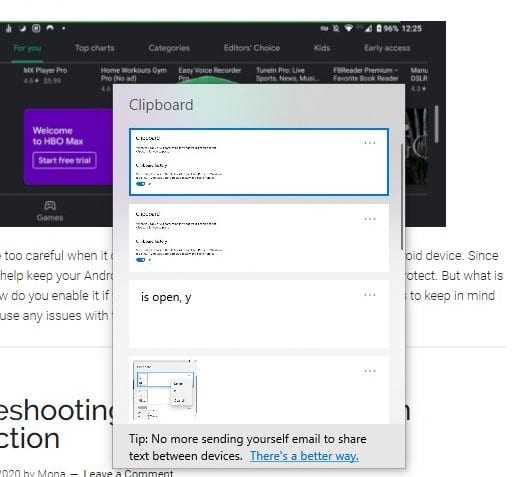
サイトからテキストをコピーするたびに、そのテキストはWindowsクリップボードに保存されます。この便利な機能のおかげで、1分前または1時間前にコピーしたかどうかに関係なく、任意のテキストを再コピーできます。
ただし、機密情報をコピーしたと思われる場合は、Windows10クリップボードの履歴を消去することをお勧めします。あなたはその情報が間違った人に見られることを望まないでしょう。
先に進んでクリップボードのすべてを消去する前に、まずクリップボードの内容を確認することをお勧めします。保持したい情報がある可能性があるため、クリップボードの履歴を消去しても、重要なものを失うことを心配する必要はありません。
クリップボードを開くには、WindowsキーとVキーを押します。クリップボードが新しいウィンドウで開き、テキストであれ画像であれ、コピーしたものがすべて表示されます。
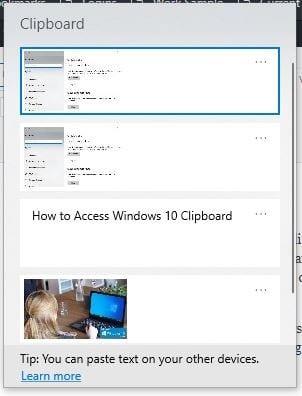
クリップボードの履歴にアクセスするとき、それを消去する方法は3つあります。
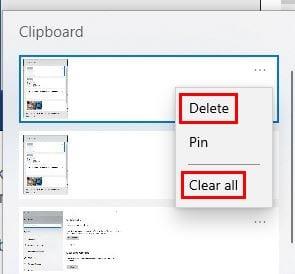
消去したいものの3つのドットをクリックし、[削除]をクリックします。
すべてを消去するには、3つのドットをクリックして、[すべてクリア]を選択します。
[設定]> [システム]> [クリップボード]> [クリップボードデータの消去]に移動します
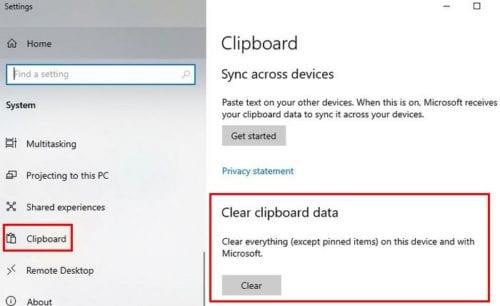
クリップボードの履歴に保持したいものがある場合は、3つのドットをクリックした後、[ピン留め]オプションをクリックします。
クリップボードに何かを固定すると、コンピューターを再起動したり、[すべてクリア]オプションをクリックしたときに、誤ってクリップボードを消去してしまうのを防ぐことができます。気が変わって削除したい場合は、ドットをクリックして[固定解除]を選択し、固定を解除します。
消去したいものを探すときは、最近コピーしたものが常に一番上になることに注意してください。コピーしたものを貼り付ける方法を忘れた場合に備えて、2つの方法があります。
右クリックして[貼り付け]を選択します。
WindowsキーとVキーを押して、貼り付けたいものをクリックします。
クリップボードの履歴全体を消去するだけでなく、クリップボードが二度と何も保存しないようにします。その場合は、次のURLにアクセスしてください。
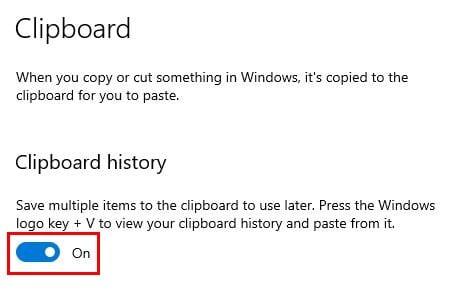
Windows 10クリップボードには基本的な機能がありますが、それで作業は完了します。履歴にアクセスして消去する方法を知ることは、特にコンピューターを他の人と共有する場合に、プライバシーを保護するもう1つの方法です。
Microsoft Windows 10でファイルをコピーする速度を向上させる方法を紹介します。
OneNoteでは、ノートブックを同期するためにパスワードが必要になる場合があります。この問題を修正するための有用な方法を学びましょう。
エラー0X800701B1は、Windows10で「存在しないデバイスが指定されました」と表示され、外付けHDDが正しく機能しない場合に発生します。
Microsoft Windows10のハードドライブの空き容量を増やすためにファイルやフォルダーを安全に削除できる場所のリスト。
インターフェイスのリリース中にエラーが発生した場合の対処法や解決策について詳しく説明します。
クリップボード機能は、さまざまなデバイスから情報にアクセスする際に便利ですが、機密情報を扱う方にはオフにすることが推奨されます。
OneNoteエラー0xE00001BBを修正するには、このセクションファイルが破損しています。キャッシュをクリアして、コンピューターを再起動してください。
マイクロソフトが7月29日にWindows10の発売を正式に発表する直前に、Windows7および8.1のユーザーは通知に新しいアイコンが表示され始めました。
OneDriveは、Web、モバイルデバイスで利用できるMicrosoftのクラウドストレージソリューションです。また、Windows 10に統合されており、ユーザーにネイティブを提供します
バックアップは何年も前から存在しており、私たちの中にはバックアップを使用する人もいれば、使用しない人もいます。この絶え間なく変化する世界で、私たちは貴重な写真が置かれている場所に住んでいます
何年もの間、Windowsのタスクバーは常に画面の下部に配置されてきました。しかし、それはそのようにとどまる必要はありません、あなたはそれを持っていることを好むかもしれません
マイクロソフトは、WindowsInsiderプログラムに参加している皆さんのために新しいWindows10デスクトップビルドを公開しました。ビルド10565にはいくつかの新しいものが付属しています
待望の休憩の後、Windows 10Insiderプレビュープログラムが再び立ち上がっています。熱心なインサイダーは、Windows 10Insiderビルドで予期せず迎えられました
Windows 10 November Updateのリリースに伴い、別のドライブにアプリをインストールできるようになりました。あなたはもはやあなたのインストールを制限されていません
確かに、Windows 10のメールアプリとカレンダーアプリは、過去数か月で大きく進歩しました。両方のアプリの最近の更新により、Microsoftは
Windows 8以降、ユーザーはすべてのWindowsデバイス間でPCの設定を同期できるようになりました。この便利な機能を使用すると、
あなたはあなたのひどい手書きのためにコンピュータを非難しますか?私たちもそうします。幸いなことに、Windowsは私たちの落書きの認識にかなり優れていますが、それを見つけた場合
最近、私たちの多くは無制限のインターネットを持っていません。あるいは、スマートフォンやタブレットで無制限のデータプランを利用している場合、最後に必要なのはWindowsがすべてを盗むことです。
仮想デスクトップを使用すると、ユーザーは仮想ワークスペースを管理し、物理的なディスプレイの制限を超えて、アプリやウィンドウを整理してすばやくアクセスできます。
Windows 10は本日、段階的に展開され、世界中のいくつかの国で展開されます。あなたがWindows7でそれを予約したユーザーの1人または
エラーやクラッシュが発生している場合は、Windows 11でのシステム復元手順に従ってデバイスを以前のバージョンに戻してください。
マイクロソフトオフィスの最良の代替を探しているなら、始めるための6つの優れたソリューションを紹介します。
このチュートリアルでは、特定のフォルダ位置にコマンドプロンプトを開くWindowsデスクトップショートカットアイコンの作成方法を示します。
最近のアップデートをインストールした後に問題が発生した場合に壊れたWindowsアップデートを修正する複数の方法を発見してください。
Windows 11でビデオをスクリーンセーバーとして設定する方法に悩んでいますか?複数のビデオファイル形式に最適な無料ソフトウェアを使用して、解決方法をご紹介します。
Windows 11のナレーター機能にイライラしていますか?複数の簡単な方法でナレーター音声を無効にする方法を学びましょう。
複数のメール受信箱を維持するのは大変な場合があります。特に重要なメールが両方に届く場合は尚更です。この問題に対する解決策を提供する記事です。この記事では、PCおよびApple MacデバイスでMicrosoft OutlookとGmailを同期する方法を学ぶことができます。
キーボードがダブルスペースになる場合は、コンピュータを再起動し、キーボードを掃除してください。その後、キーボード設定を確認します。
リモートデスクトップを介してコンピューターに接続する際に“Windowsはプロファイルを読み込めないため、ログインできません”エラーを解決する方法を示します。
Windowsで何かが起こり、PINが利用できなくなっていますか? パニックにならないでください!この問題を修正し、PINアクセスを回復するための2つの効果的な解決策があります。






















